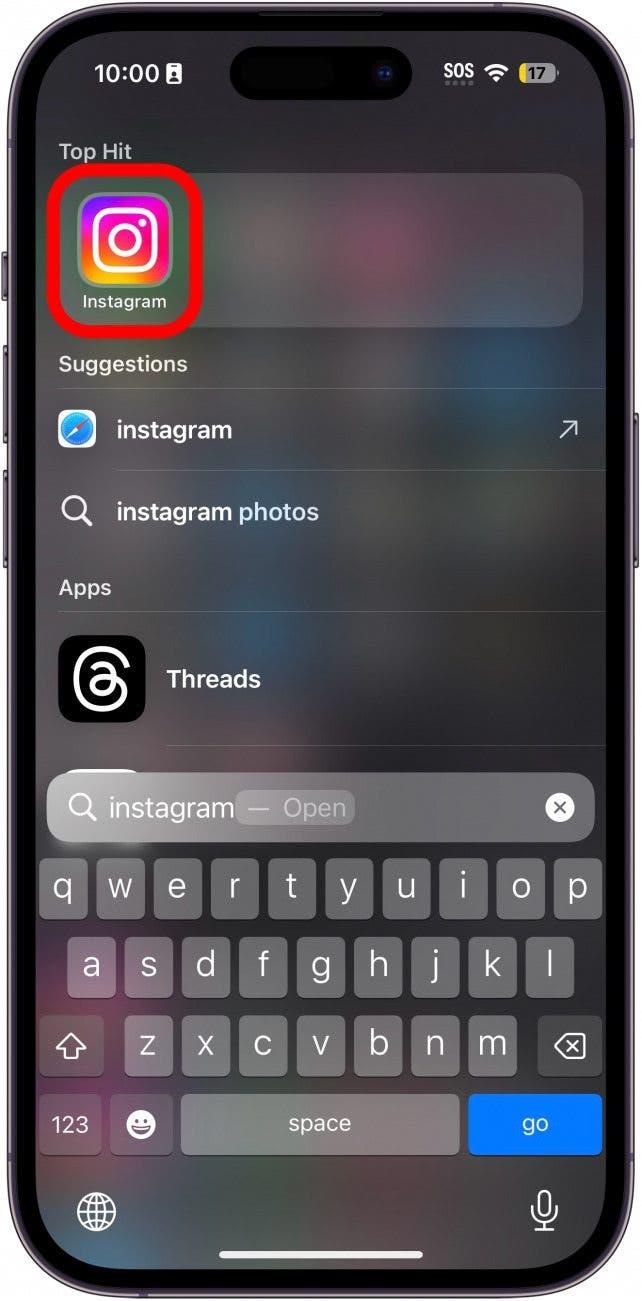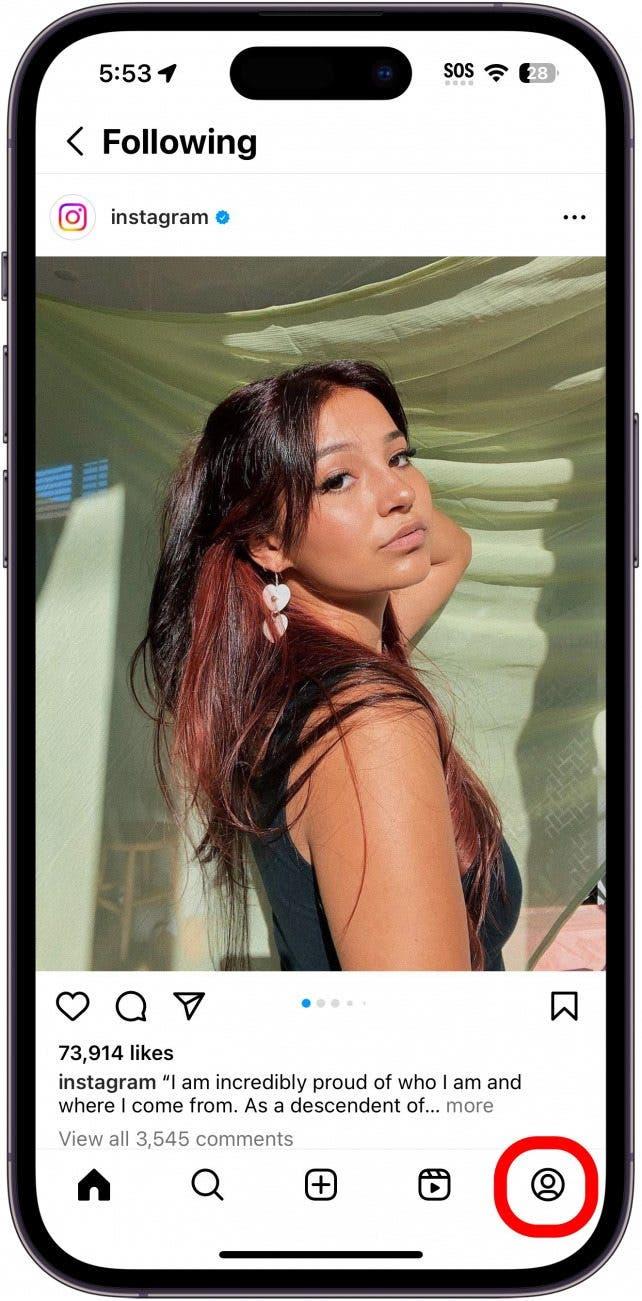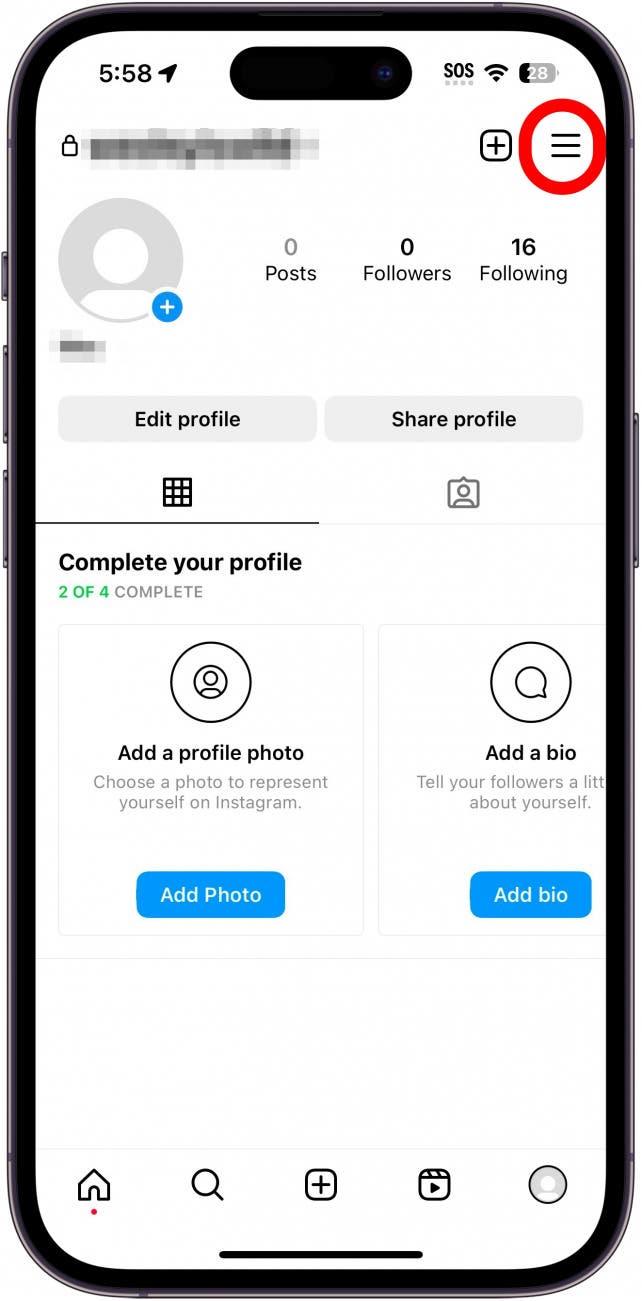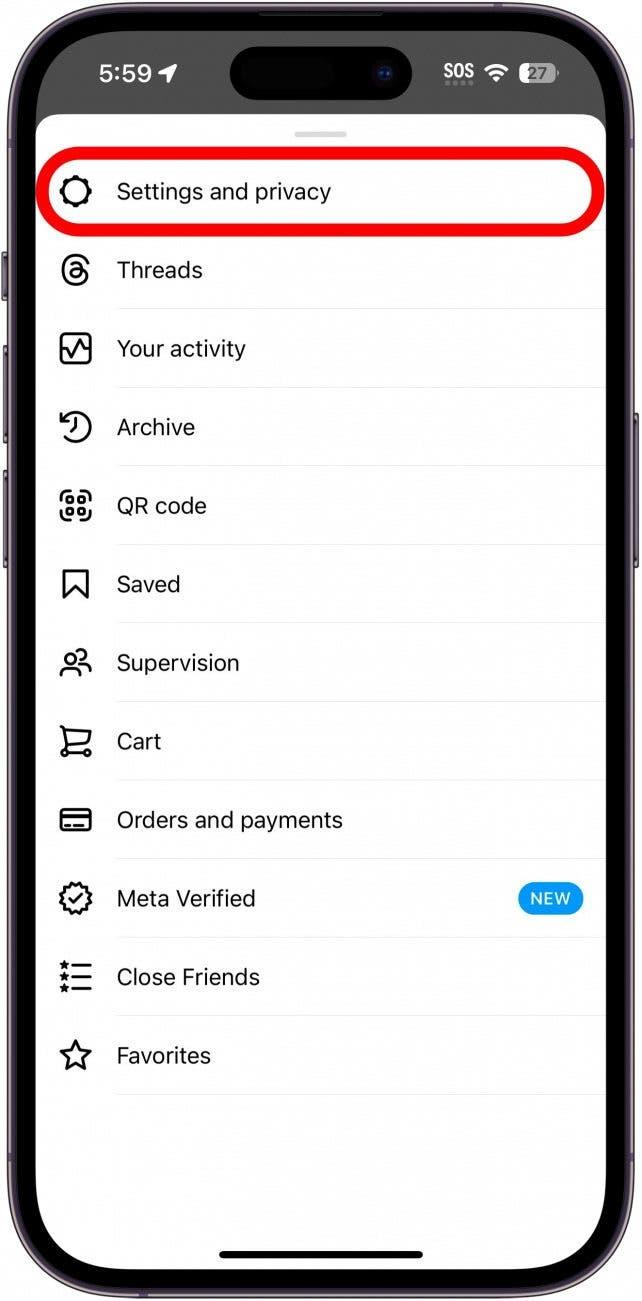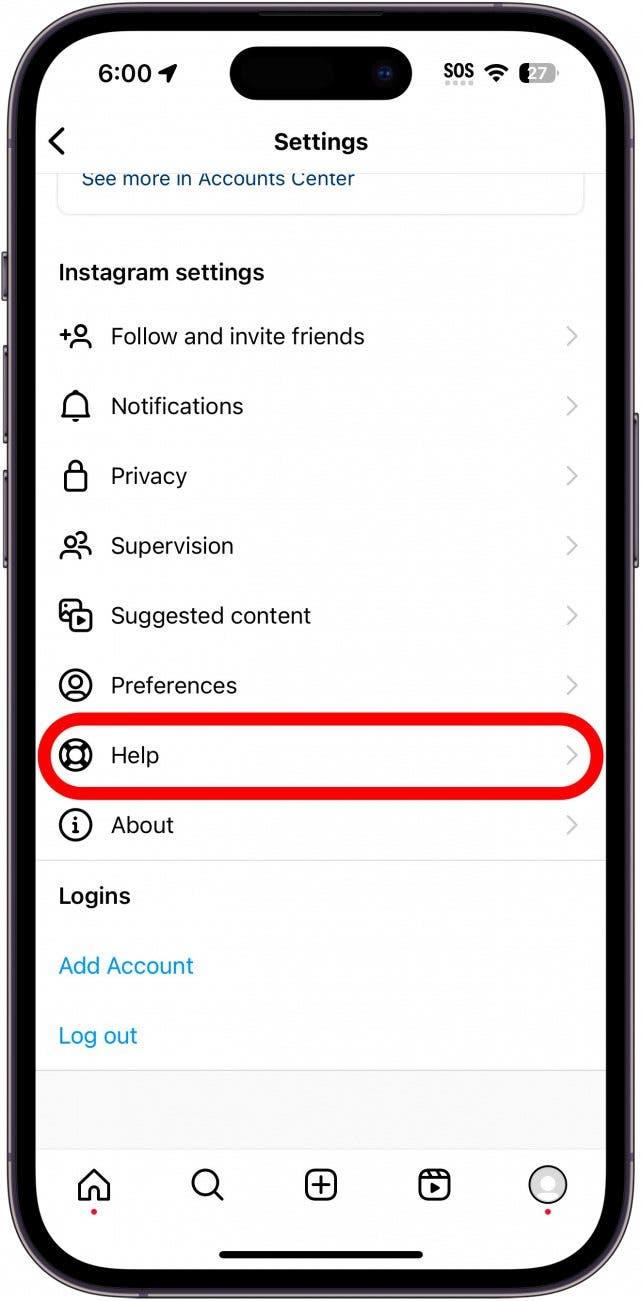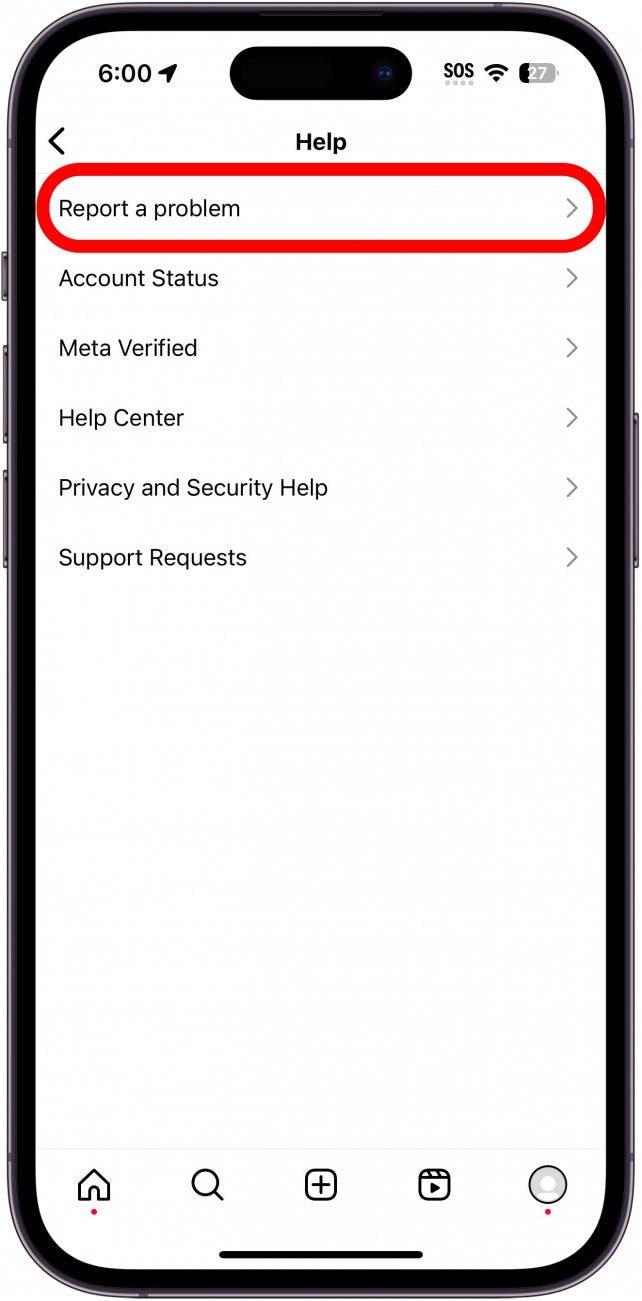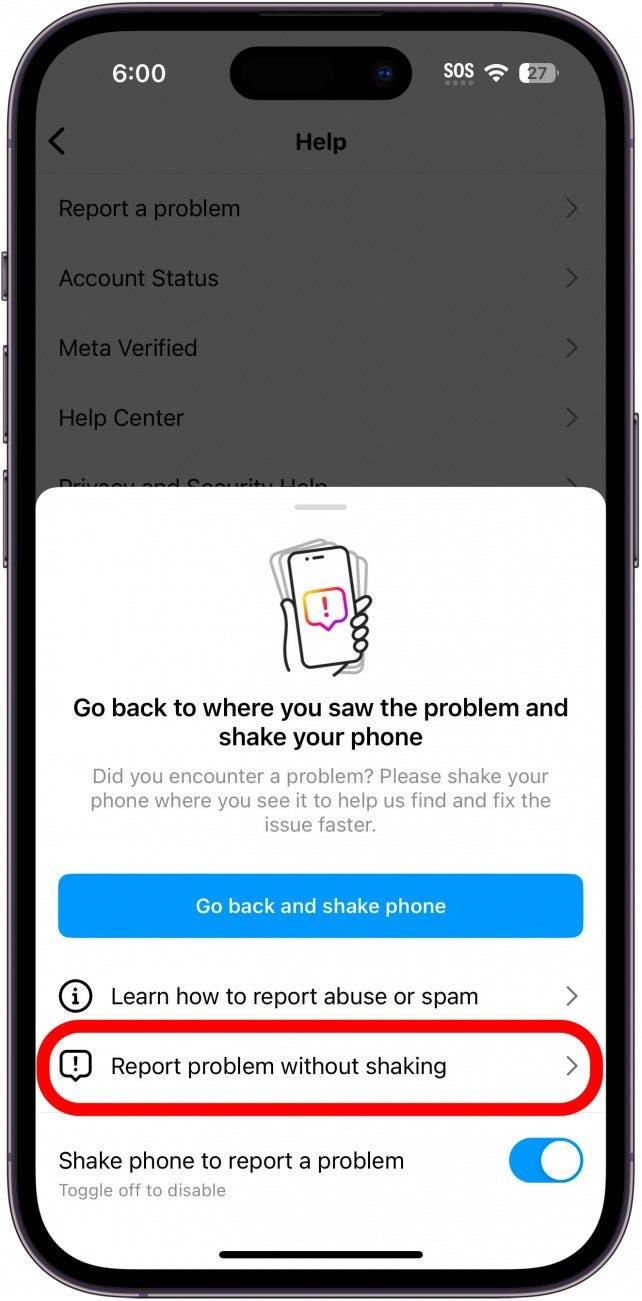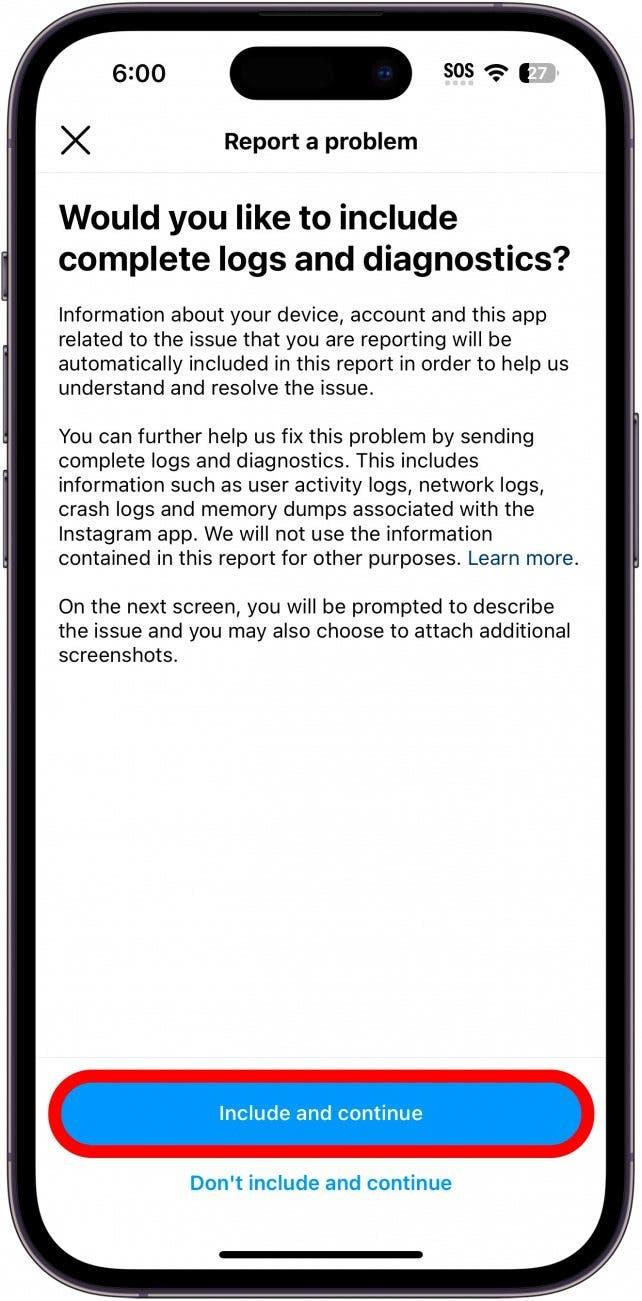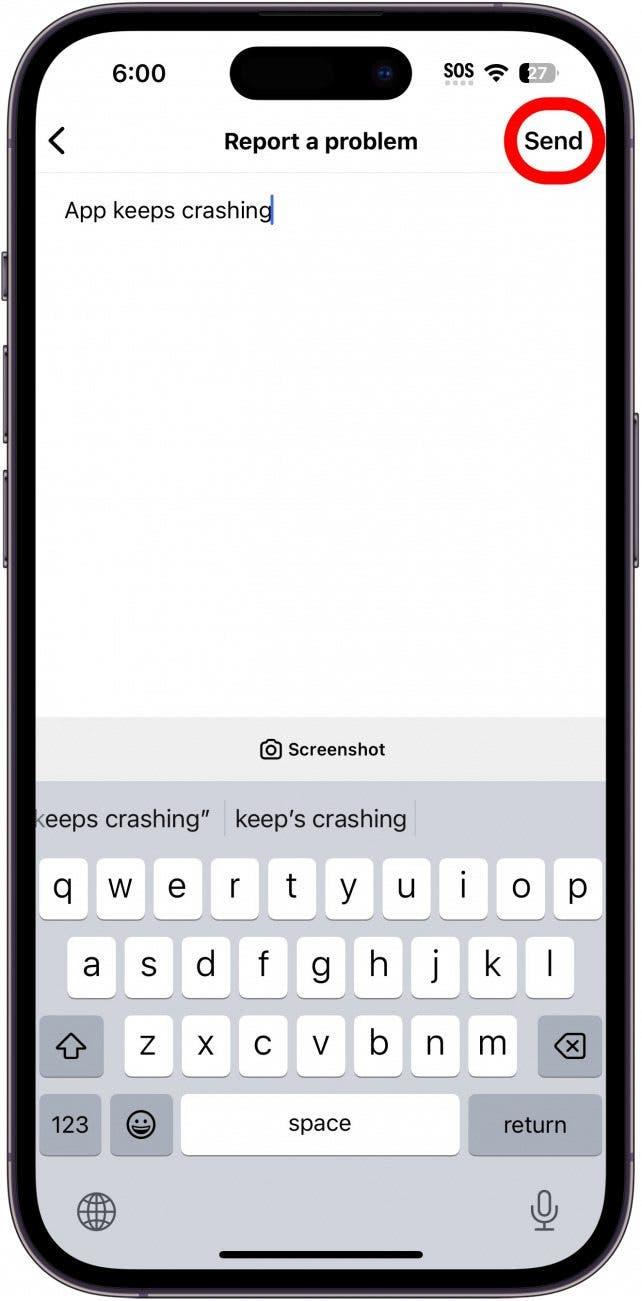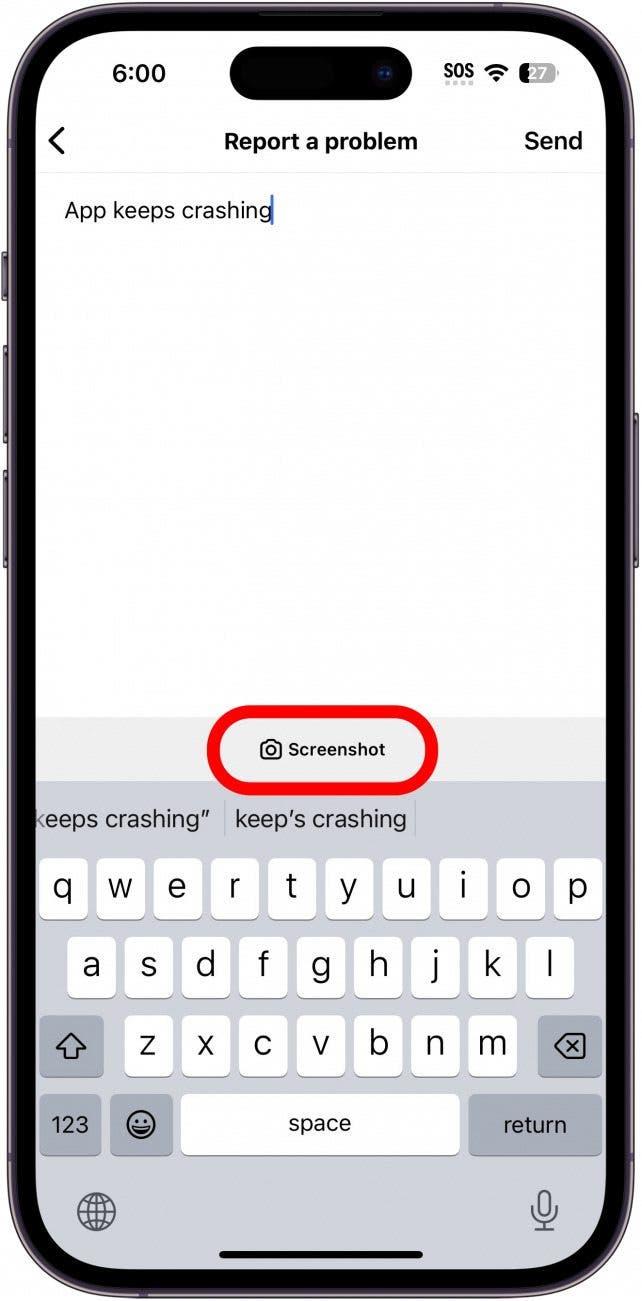Manchmal möchten Sie sich einfach nur zurücklehnen und durch Instagram scrollen. Aber was sollten Sie tun, wenn die Instagram-App auf Ihrem iPhone ständig abstürzt? Es gibt einige mögliche Lösungen, die Ihnen helfen können, Ihre Probleme mit dem Absturz von Instagram zu beheben.
Warum stürzt Instagram ab?
Apps stürzen in der Regel nur dann ab, wenn etwas mit dem Code der App schief läuft. Wenn sich eine App nicht richtig verhält, sollten Sie sie immer zuerst neu starten. Wenn Instagram immer wieder abstürzt, wischen Sie in der Home-Leiste nach oben, bis sich der App Switcher öffnet. Wischen Sie dann einfach auf Instagram nach oben, um es zu schließen, und öffnen Sie die App erneut. Wenn das nicht funktioniert, gibt es ein paar Schritte, um das Problem zu beheben. Wenn Sie weitere Tipps zur Fehlerbehebung beim iPhone benötigen, lesen Sie unseren kostenlosen Newsletter Tipp des Tages.
Prüfen Sie die Netzwerkverbindung, um den Absturz von Instagram zu beheben
Öffnen Sie das Kontrollzentrum, indem Sie vom oberen rechten Rand Ihres iPhone-Bildschirms nach unten wischen (es sei denn, Sie verwenden ein iPhone mit einem Home-Button, in diesem Fall müssen Sie vom unteren Rand Ihres Displays nach oben wischen). Sobald Sie das Kontrollzentrum geöffnet haben, überprüfen Sie in der oberen linken Ecke Ihre Netzwerkverbindung. Vergewissern Sie sich, dass Sie mit Wi-Fi verbunden sind oder ein starkes Mobilfunksignal haben. Wenn Ihr Signal schwach ist, kann es zu Problemen beim Laden von Beiträgen oder sogar zum Absturz von Instagram kommen.
 Entdecken Sie die versteckten Funktionen Ihres iPhonesErhalten Sie täglich einen Tipp (mit Screenshots und klaren Anweisungen), damit Sie Ihr iPhone in nur einer Minute pro Tag beherrschen können.
Entdecken Sie die versteckten Funktionen Ihres iPhonesErhalten Sie täglich einen Tipp (mit Screenshots und klaren Anweisungen), damit Sie Ihr iPhone in nur einer Minute pro Tag beherrschen können.
Starten Sie Ihr iPhone neu & Suchen Sie nach Updates
Wenn Sie weiterhin Probleme mit dem Absturz von Instagram haben, versuchen Sie, Ihr iPhone neu zu starten und überprüfen Sie, ob auf Ihrem Gerät die neueste Version von iOS installiert ist. Prüfen Sie außerdem im App Store, ob es Updates für die Instagram-App selbst gibt.
Installieren Sie Instagram neu, um Abstürze zu beheben
Wenn alles auf dem neuesten Stand ist, ist der nächstbeste Trick, Instagram zu deinstallieren und neu zu installieren. Sie können die App einfach von Ihrem iPhone löschen und sie dann im App Store wiederfinden, um sie wieder auf Ihr Gerät herunterzuladen. Sobald die App heruntergeladen ist, überprüfen Sie, ob Instagram weiterhin abstürzt.
Kontaktieren Sie den Instagram-Support, um den Absturz von Instagram zu melden
Wenn alles andere fehlschlägt und Instagram auf Ihrem iPhone immer wieder abstürzt, ist es das Beste, wenn Sie das Problem an Instagram melden:
- Öffnen Sie die Instagram-App.

- Tippen Sie auf Ihr Profilsymbol in der unteren rechten Ecke.

- Tippen Sie auf das Hamubrger-Menüsymbol (sieht aus wie drei horizontale Linien).

- Tippen Sie auf Einstellungen und Datenschutz.

- Scrollen Sie bis zum Ende der Seite und tippen Sie auf Hilfe.

- Tippen Sie auf Ein Problem melden.

- Wenn Sie aufgefordert werden, dorthin zurückzugehen, wo Sie das Problem gesehen haben, und Ihr Telefon zu schütteln, tippen Sie einfach auf Problem melden, ohne zu schütteln.

- Tippen Sie auf Einbeziehen und fahren Sie fort.

- Geben Sie eine Erklärung für das Problem ein (z.B. „Die App stürzt ständig ab“ oder beschreiben Sie, was passiert, wenn die App abstürzt) und tippen Sie dann auf Senden.

- Sie können auch auf Screenshot tippen, um einen Screenshot des Problems anzuhängen (falls zutreffend).

Sobald Sie das Problem an Instagram gemeldet haben, bleibt Ihnen nicht viel anderes übrig, als auf ein Update zu warten, das Ihre Probleme behebt.
FAQ
- Warum funktioniert mein Instagram nicht? Wenn Instagram nicht funktioniert, kann es sich um ein Problem mit Ihrer Netzwerkverbindung oder um ein Problem auf Seiten von Instagram handeln. Wenn zum Beispiel die Server von Instagram nicht funktionieren, können Sie nichts in der App laden. Sie können den Status der Instagram-Server mit Websites wie Down Detector überprüfen.
- Wie kann ich eine App reparieren, die sich auf meinem iPhone ständig schließt? Wenn neben Instagram auch andere Apps auf Ihrem iPhone ständig abstürzen, könnte dies ein Speicherproblem sein. Vergewissern Sie sich, dass Ihr iPhone über genügend Speicherplatz verfügt und löschen Sie alle Apps, die Sie nicht verwenden. Stellen Sie wie immer sicher, dass auf Ihrem iPhone die neueste Software installiert ist.